Adicionar o Autocomplete no Windows
Todas as funcionalidades que nos permitam poupar tempo no nosso Windows (ou noutro qualquer sistema operativo) são bem-vindas. Se conseguiremos evitar ter de estar a escrever o nome dos ficheiros ou pastas a que pretendemos aceder estamos a ter uma efectiva poupança de tempo e evitamos ter de estar a andar de janela em janela para ver o correcto nome do que pretendemos.
A função de conclusão automática de texto está presente no Windows já há bastante tempo, mas por alguma razão estranha não está activa de forma nativa e desde a instalação deste sistema operativo. Pois hoje vamos explicar como podem activa-la e usá-la para que optimizem a vossa utilização do Windows.
A função de conclusão automática permite que em qualquer janela do Explorador do Windows ou em qualquer caixa de diálogo possam ter acesso ao nome dos ficheiros que pretendem sem terem de estar a navegar para a zona onde estes se encontram para confirmar o nome.
Basta escreverem o início do nome pretendido e o sistema mostra-vos as possibilidades. Se o nome não for o pretendido podem sempre usar as setas para navegar e ver as restantes opções disponíveis.
Esta opção está presente, pelo menos, desde o Windows XP e é muito simples de usar. Infelizmente a opção não está activa e devem por isso accioná-la para que a possam usar.
Para isso devem aceder às Propriedades de Internet, através do IE, do Painel de Controlo ou com o comando inetcpl.cpl. Na janela que for aberta devem aceder ao separador Avançadas.
Na lista de opções que são apresentadas devem procurar por Utilizar Conclusão Automática no Explorador do Windows e na Caixa de Diálogo Abrir e activá-la.
A opção indicada acima apenas aparece no Windows Vista ou 7. No Windows XP o nome da opção deverá ser Utilizar Conclusão Automática (Fora do Internet Explorer).
Depois disso só necessitam de carregar num dos dois botões disponíveis (OK ou Aplicar) para que a alteração seja aplicada.
Depois desta alteração passam então a poder usar a função de conclusão automática em qualquer janela do explorador de ficheiros do Windows ou na caixa de execução.
Vão ainda reparar que sempre que vos for mostrada a janela para escolha de ficheiros num qualquer software a conclusão automática vai estar também presente.
Estas pequenas potencialidades e funções do Windows merecem ser exploradas e usadas para vos facilitar a utilização deste SO. Estão presentes e permitem melhorar o Windows, sem que tenham de instalar e usar software de terceiros.
Activem então esta funcionalidade e testem-na para verem da sua utilidade. Se conhecerem mais alguma que possa ser activada da mesma forma simples, coloquem-na nos comentários para que todos as possam usar.
Este artigo tem mais de um ano

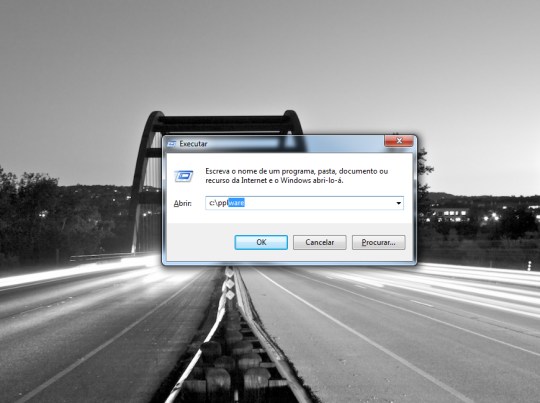
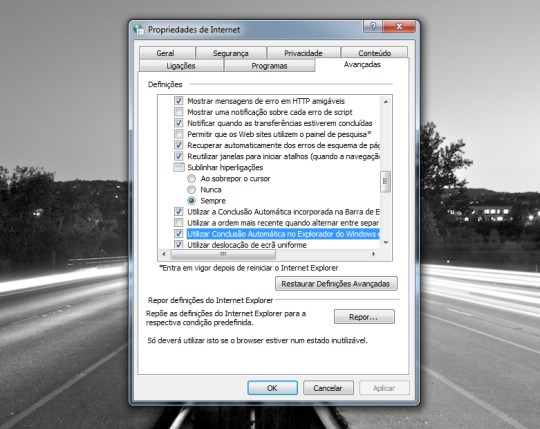
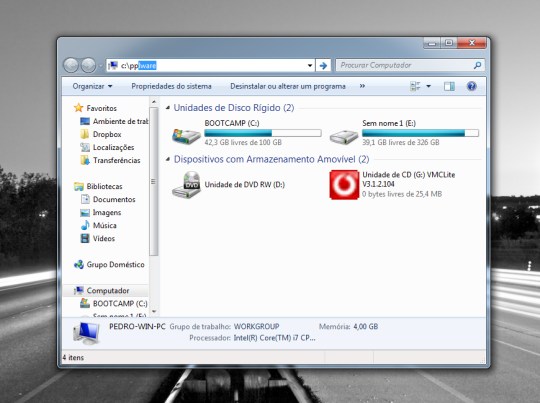






















Olá a todos, peço desculpa estar a fazer um OffTopic mas, eu tenho um macbook e o meu disco de arranque tem disponível 22GB, queria usar o bootcamp mas quando abro e fasso seguinte diz que tenho de ter pelo menos 10gb de es+aço livre, e não sei o que se passa pois tenho 22GB, o que posso fazer?
Obrigado
Boa dica.. como diz o artigo.. isto devia tar activado de inicio… 😀
Alguem sabe por este tipo de programa na linha de comandos, porque as vezes saio do terminal linux e ele com o cursor cima/baixo aparece o que escreve-mos, isso é que dava jeito ao windows.
espectáculo 🙂
muito porreira essa dica
Tem como expandir esse recurso, ativando o TAB ao invés das setas para selecionar as opções, além de habilitar isso também nas caixas de dialogo SALVAR e ABRIR.
Só por isso no registro:
Windows Registry Editor Version 5.00
[HKEY_CURRENT_USER\Software\Microsoft\Windows\CurrentVersion\Explorer\AutoComplete]
“Append Completion”=”yes”
“Always Use Tab”=dword:00000001
“AutoComplete In File Dialog”=dword:00000001
“AutoSuggest”=dword:00000001
Alguém sabe como limpar as entradas dos endereços que vamos colocando no Microsoft Outlook?
Ao fim de algum tempo a usar o autocomplete, aquilo fica cheio de endereços e seria importante limpar alguns para que quando vamos começar a digitar um endereço ele não nos dê uma lista enorme deles memorizados.
Obrigado.
É só carregar em [delete] com o endereço a remover seleccionado 🙂
O meu não tem essa opção..
Só tem esta: “Utilizar a Conclusão Automática inline” uso o W7 PRO.